iPhoneで写真をPDFとして保存する方法【一番簡単な手順】
 投稿者 リサ・オウ / 05年2024月09日00:XNUMX
投稿者 リサ・オウ / 05年2024月09日00:XNUMX PDFはPortable Document Formatの略です。このファイル タイプは、iPhone などの複数のデバイスからアクセスできます。場合によっては、iPhone の写真を PDF に保存することを好む人もいます。これは、別のデバイスに転送してもファイル形式の品質が維持されるためです。もちろん、誰もが自分の写真を高品質で共有するのが大好きです。しかし、それは簡単に実行できるのでしょうか?
ここに目があります!この投稿には、組み込みの方法と代替方法が掲載されています。個別に紹介しながら詳しく見ていきましょう。以下にスクロールしてください。
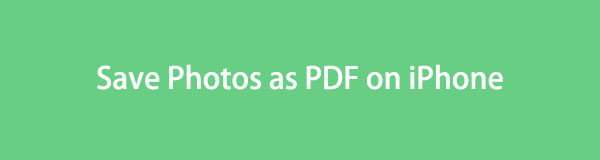

ガイド一覧
iOS用のFoneTransを使えば、iPhoneからコンピュータへデータを自由に転送できます。 iPhoneのテキストメッセージをコンピュータに転送できるだけでなく、写真、ビデオ、連絡先も簡単にPCに移動できます。
- 写真、ビデオ、連絡先、WhatsApp、その他のデータを簡単に転送します。
- 転送する前にデータをプレビューします。
- iPhone、iPad、iPod touchが利用可能です。
パート 1. 写真アプリを通じて iPhone に写真を PDF として保存する方法
iPhone 写真アプリを使用して、写真を PDF iPhone に変換できます。これは組み込みアプリなので、アクセスするためにダウンロードする必要はありません。画像を PDF として共有するだけです。詳細については、下にスクロールしてください。アプリで写真を PDF として保存する詳細な手順を以下に示します。進む。
ステップ 1起動する 写真 iPhone 上の アイコンをクリックして、PDF に変換したい写真を見つけます。その後、左下の共有アイコンをタップしてください。 分担 オプションが表示されます。画面を下にスワイプして選択してください 印刷物 のアイコンをクリックします。
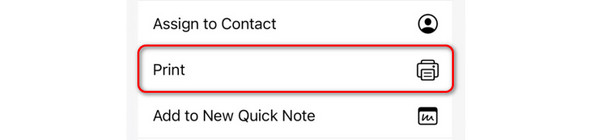
ステップ 2 印刷オプション ダイアログが表示されます。下部で、2 本の指を使用して写真を拡大してください。その後、選択してください シェアする 左下のアイコン。上部に、PDF ファイルとして保存された画像が表示されます。後で画像を保存すると、iPhone に PDF ファイルとして保存されます。
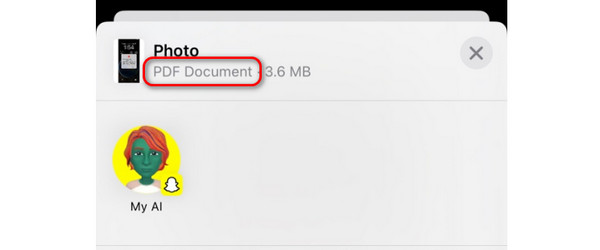
iOS用のFoneTransを使えば、iPhoneからコンピュータへデータを自由に転送できます。 iPhoneのテキストメッセージをコンピュータに転送できるだけでなく、写真、ビデオ、連絡先も簡単にPCに移動できます。
- 写真、ビデオ、連絡先、WhatsApp、その他のデータを簡単に転送します。
- 転送する前にデータをプレビューします。
- iPhone、iPad、iPod touchが利用可能です。
パート 2. ファイルアプリを通じて iPhone に写真を PDF として保存する方法
あるいは、iPhone のファイル アプリにも写真が保存されます。 「写真とファイル」アプリでは、iPhone で写真を PDF に変換する方法を学習するプロセスとほぼ同じです。それを証明するには、以下に用意した詳細な手順に従ってください。進む。
ステップ 1をタップ iPhoneのホーム画面上のアプリ。その後、iPhone でアプリが開きます。 PDF ファイルとして保存したい写真を見つけてください。画像が表示されたら長押ししてください。ドロップダウンオプションが表示されます。を選択してください シェアする 後でボタン。
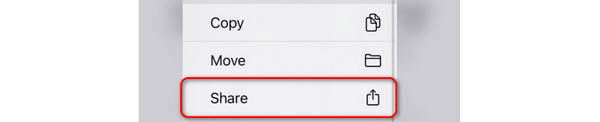
ステップ 2インターフェースが変更されます。追加のオプションが画面に表示されます。を選択してください 印刷物 下にスワイプすると ボタンが表示されます。後ほど、写真は自動的に PDF ファイルとして変換されます。 iPhone 上のいずれかのアルバムに保存するだけで済みます。
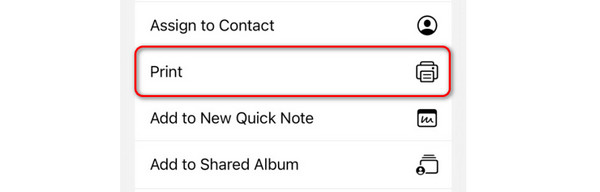
パート 3. サードパーティ製アプリを使用して iPhone で写真を PDF に変換する方法
サードパーティのソフトウェアをダウンロードして、iPhone で写真を PDF に変換する方法を学ぶこともできます。利用可能なすべてのツールの中で、PDF Converter が際立っています。使い方はとても簡単です。ただし、アプリの一部の機能にはラベルがありません。時々使い方に戸惑うことがあります。
このアプリを使用して写真を PDF に変換しますか?最良の結果を得るには、以下の詳細な手順を参照してください。進む。
ステップ 1App Store で PDF コンバーターをダウンロードします。その後、「開く」ボタンをタップして開きます。を選択してください PDFを作成する メインインターフェイスの左側にあるボタン。アプリでは、変換したい写真をインポートする必要があります。アプリが表示するフォルダーまたは場所を選択できます。
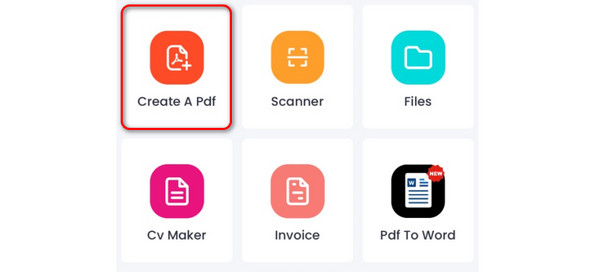
ステップ 2次に、 Save 上部のボタン。後で、iPhone に別のオプションのセットが表示されます。を選択してください ファイルに保存 ボタン。小さなダイアログは、変換された写真がすでに保存されていることを確認します。をタップしてください Open ボタン。新しい画面が表示されます。を選択してください XNUMX つの点のアイコン 右上にあります。を選択してください PDFへのイメージ 写真を iPhone に保存します。
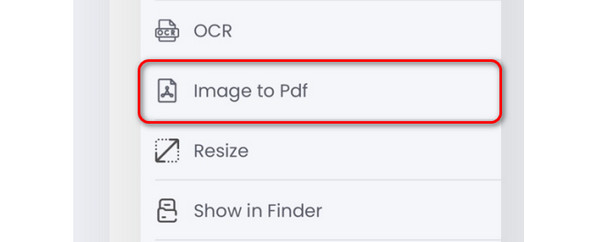
パート4. FoneTrans for iOSを使用してiPhoneに写真またはPDFを転送する方法
場合によっては、写真を PDF やその他のデータ形式に変換するだけではない場合もあります。場合によっては、Apple などの別のデバイスからファイルを転送することがあります。ここは iOS用FoneTrans。複数種類のデータを転送するために設計されたソフトウェアです。これには、ビデオ、写真、ドキュメント、連絡先、メッセージが含まれます。
このツールの良い点は、使用するストレージの量がほんの少しだけであることです。
iOS用のFoneTransを使えば、iPhoneからコンピュータへデータを自由に転送できます。 iPhoneのテキストメッセージをコンピュータに転送できるだけでなく、写真、ビデオ、連絡先も簡単にPCに移動できます。
- 写真、ビデオ、連絡先、WhatsApp、その他のデータを簡単に転送します。
- 転送する前にデータをプレビューします。
- iPhone、iPad、iPod touchが利用可能です。
コンピューター。また、ソフトウェアはダウンロードしたファイルを少しも変更しません。さらに、転送プロセス前、転送中、転送後にそれらは削除されません。
方法を知りたいですか iOS用FoneTrans ファイルを転送しますか?詳細な手順は以下を参照してください。進む。
ステップ 1FoneTrans for iOS Webサイトにアクセスしてください。クリック 無料ダウンロード コンピュータにソフトウェアをインストールします。設定してから起動してください。

ステップ 2iPhone をコンピュータに接続します。その後、 信頼 iPhone の ボタンを押して、ソフトウェアの権限にアクセスできるようにします。にチェックを入れます クリックします その後、ソフトウェア上の ボタンを押します。次の画面に iPhone の名前が表示されます。
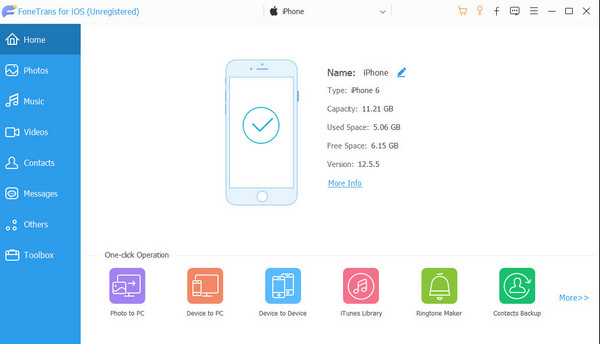
ステップ 3左側で、 写真 ボタン。ソフトウェアは iPhone 上の利用可能な写真のスキャンを開始します。 「その他」ボタンをクリックして、iPhone 上の他のデータをスキャンすることもできます。 PDF ファイルを転送する場合は、PDF ファイルを選択します。にチェックを入れます コンピューターのアイコン 上部の をクリックして、画像の宛先パスを選択します。
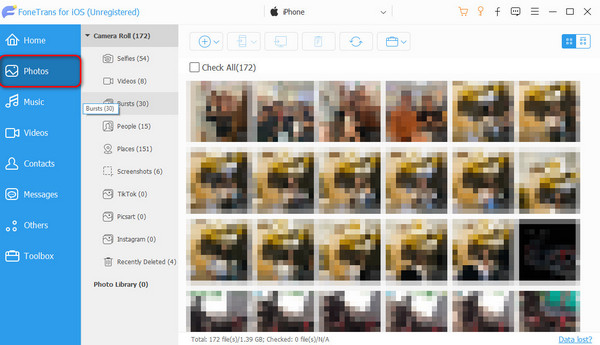
ステップ 4ソフトウェアは数秒ほどロードされます。チェックダイアログが表示されます。これは転送プロセスが完了したことを意味するだけです。結果と場所フォルダーを表示したい場合は、チェックボックスをオンにします。 開いたフォルダ
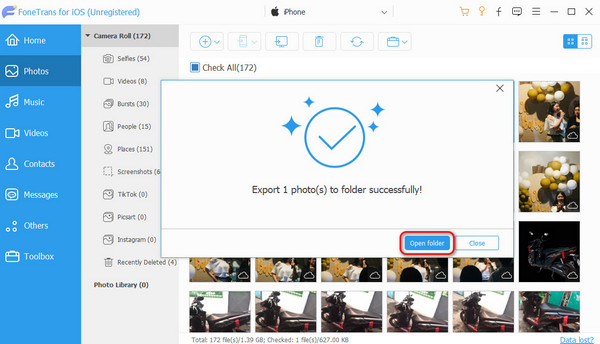
iOS用のFoneTransを使えば、iPhoneからコンピュータへデータを自由に転送できます。 iPhoneのテキストメッセージをコンピュータに転送できるだけでなく、写真、ビデオ、連絡先も簡単にPCに移動できます。
- 写真、ビデオ、連絡先、WhatsApp、その他のデータを簡単に転送します。
- 転送する前にデータをプレビューします。
- iPhone、iPad、iPod touchが利用可能です。
パート 5. iPhone に写真を PDF として保存する方法に関するよくある質問
1. iPhone で PDF を入手できないのはなぜですか?
PDF ファイルを開くためにアプリを使用している場合、アプリが古い可能性があります。その場合は、アプリを更新して最新の機能を入手してください。さらに、コンテンツや広告ブロッカーが干渉している可能性があります。これらがオフになっているか、アンインストールされていることを確認してください。
2. iPhone では PDF として保存はどこに保存されますか?
変換した写真を PDF に保存するために使用するアプリまたは機能によって異なります。アプリを使用する場合、ファイル用に新しいアルバムが作成される場合があります。ただし、iPhone のファイル アプリには、変換されたファイルの宛先フォルダーがすべて表示されます。
iPhone で写真を PDF に変換する方法は以上です。実行できる多くの手順を学習し、参考にしていただければ幸いです。さらに、iPhone から別の iPhone にファイルを転送したい場合は、次を使用します。 iOS用FoneTrans。コンピュータにダウンロードして、その全機能を体験してください。さらに、ご質問がある場合は、下のコメント欄に残してください。ありがとう!
iOS用のFoneTransを使えば、iPhoneからコンピュータへデータを自由に転送できます。 iPhoneのテキストメッセージをコンピュータに転送できるだけでなく、写真、ビデオ、連絡先も簡単にPCに移動できます。
- 写真、ビデオ、連絡先、WhatsApp、その他のデータを簡単に転送します。
- 転送する前にデータをプレビューします。
- iPhone、iPad、iPod touchが利用可能です。
